Adobe Commerce B2B 会社クレジット機能紹介



この記事は公開から 1年以上が経過しています。現在の最新情報との整合性については弊社では一切の責任を負いかねます。
会社クレジットとは、会社ユーザーが各企業に付与された与信枠まで買い物することのできる機能です。
これを使用することによって、双方にとって経費の管理が簡単になったり、把握しやすくなるメリットがあります。
今回は与信額が決められたあとのサイト側の設定や管理、会社側の使用方法などを紹介していきます。
支払いを有効にする
まず管理画面で会社クレジットでの支払いを有効にします。
ストア>設定
に移動します。
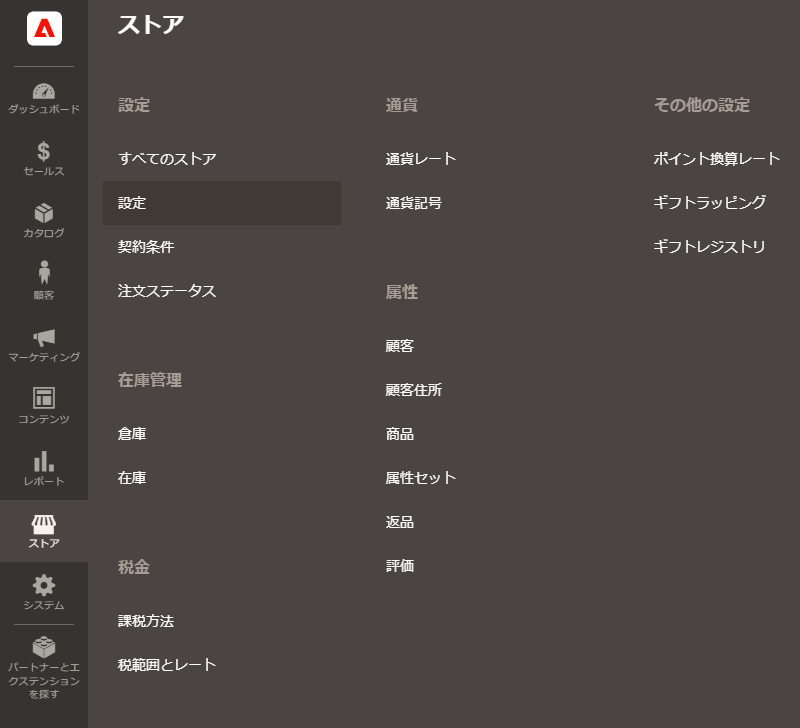
続いて
セールス>支払方法
を開きます。
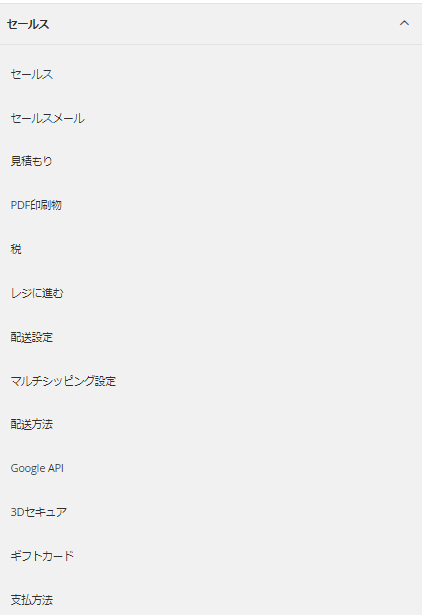
こちらの内金支払いを有効にします。
フロント画面で表示されるデフォルト名は「Payment on Account」になっていますので、任意で変更してください。
フロント画面の表示については後ほど確認していきます。
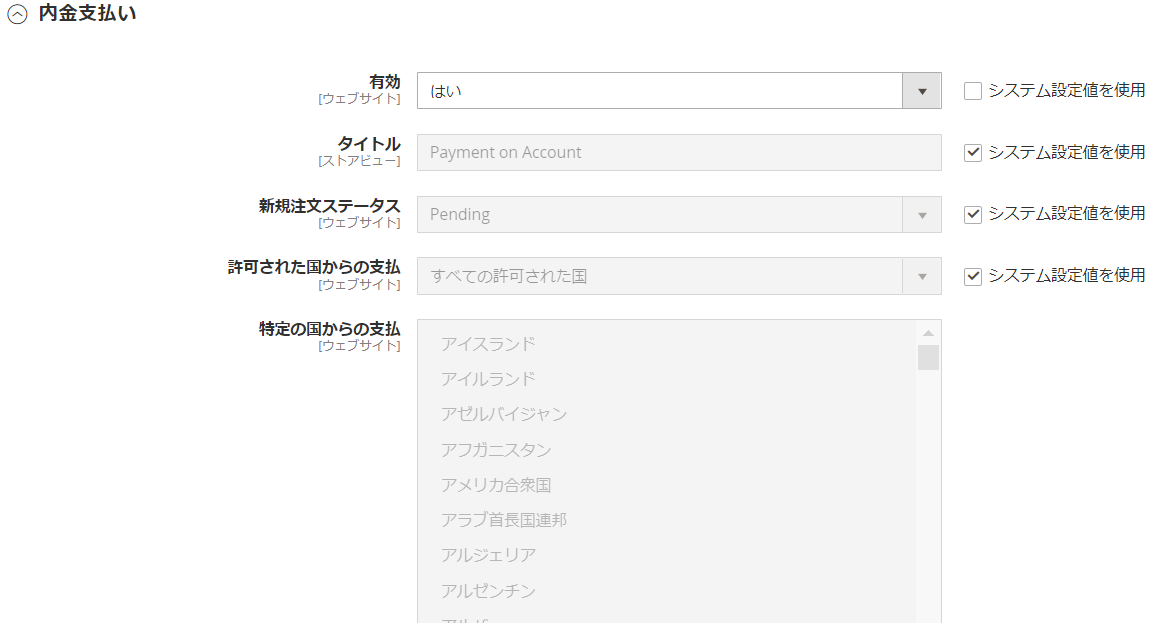
クレジットを設定する
顧客>会社
から、設定する会社の編集をクリックします。
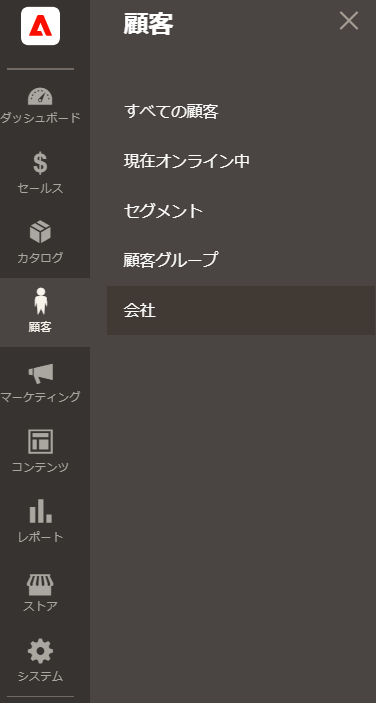
会社クレジットのプルダウンを開き、設定していきます。
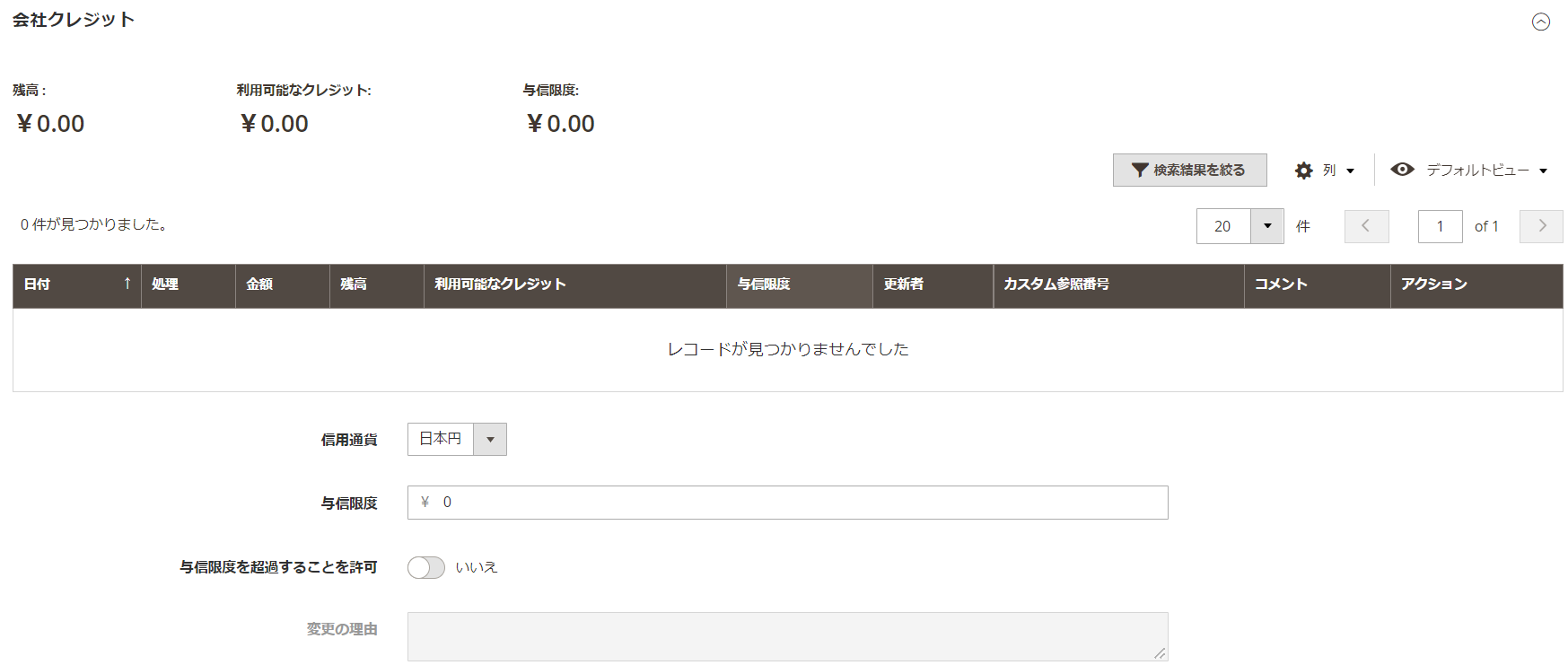
信用通貨 - 会社のクレジットで購入する際の通貨です。
与信限度額 - 会社に付与される与信枠のことです。
与信限度の超過を許可 - 与信限度を超えた買い物を許可するかです。
変更理由 - 与信枠の超過を許可に変更があった場合のみ、コメントを残せます。
今回は100,000円割り当ててみます。
すると下記のように割り当てられたことが確認できました。
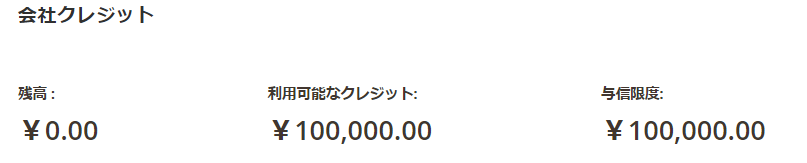

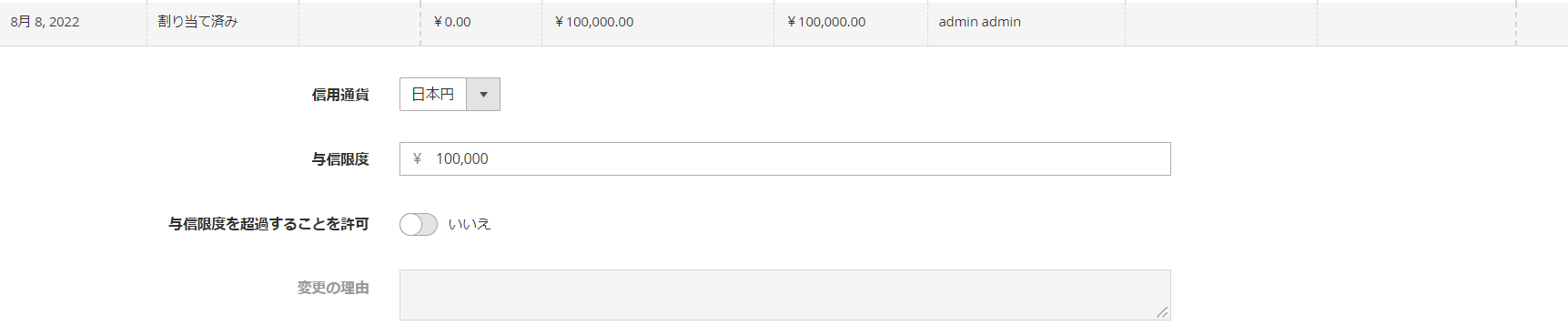
会社クレジットを使用する
それではフロント画面から実際に使用していきましょう。
まずは購入する商品をカートに入れ、レジへ進みます。
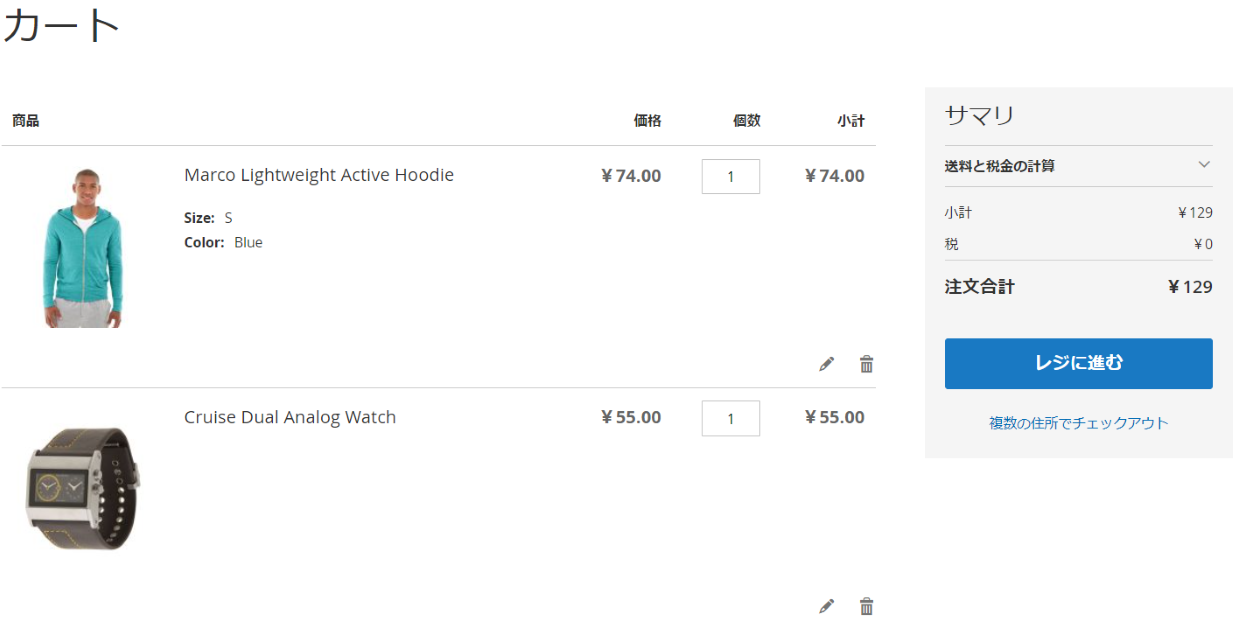
配送方法を選択し、次へ進みます。
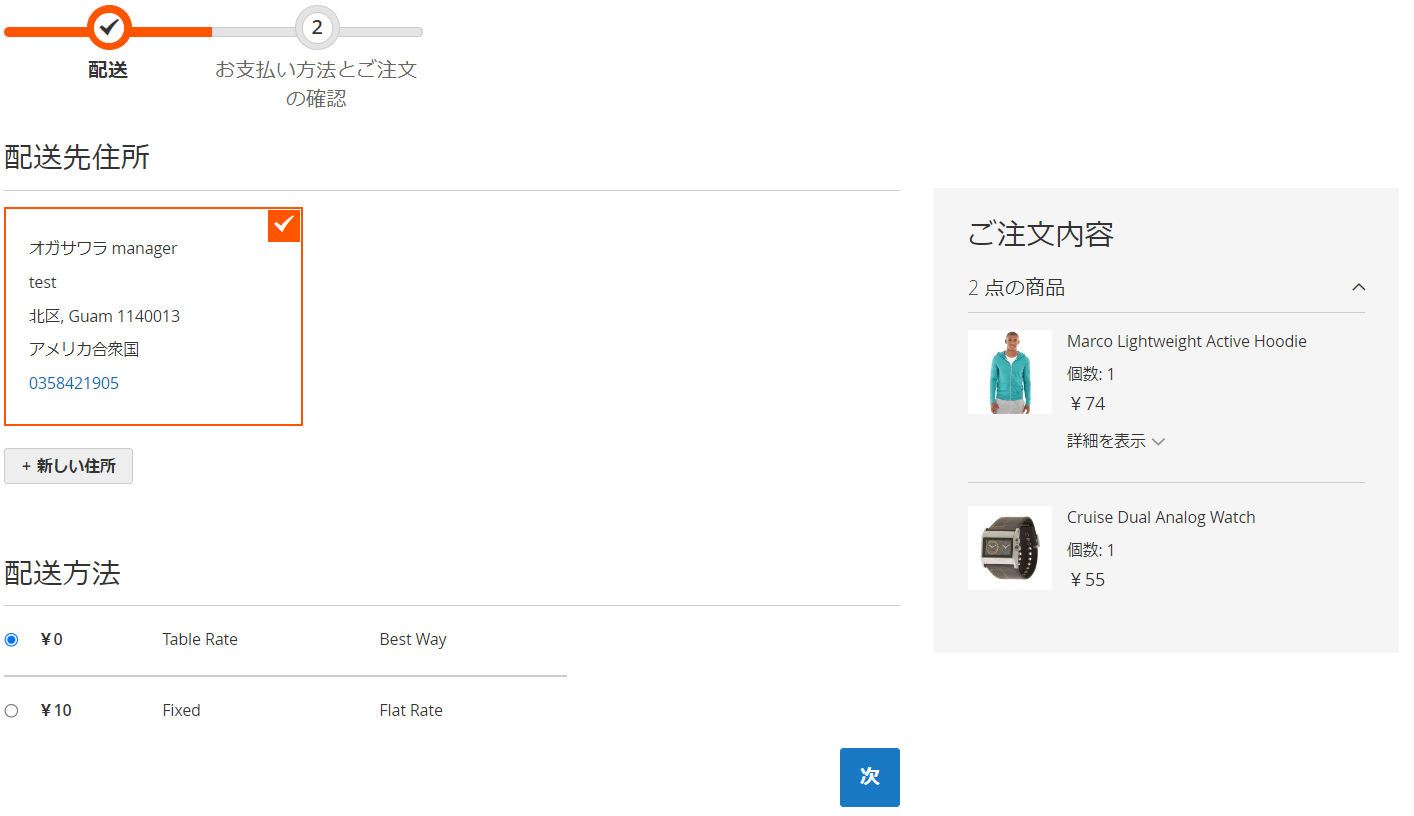
支払い方法で「Payment on Account」を選択します。
こちらの表記が先ほど管理画面で支払い方法の設定をした箇所になります。
例えばタイトルを「会社クレジット」にすれば、2枚目のように変更されます。
カスタム参照番号については任意ですが、今回は後ほど説明するために「test」と入力しておくことにします。
確認ができたら注文を確定するボタンから注文をします。
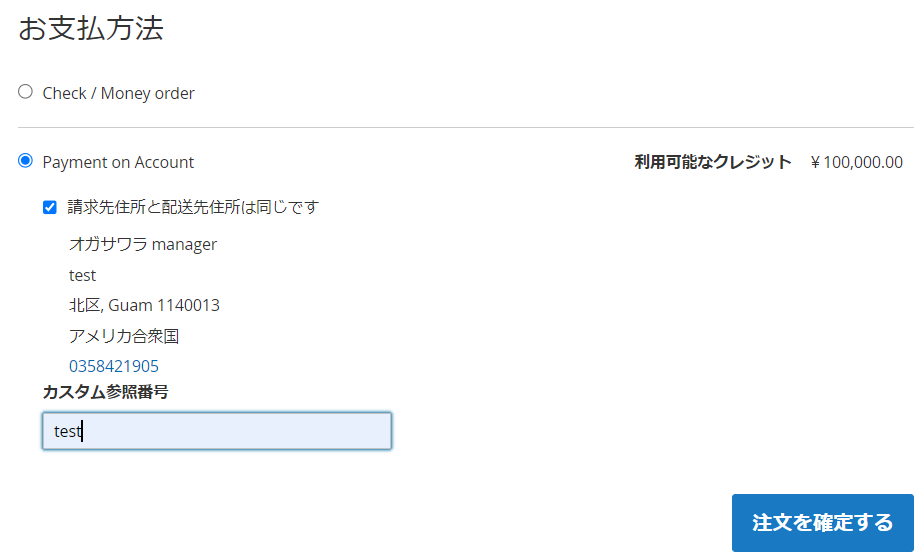
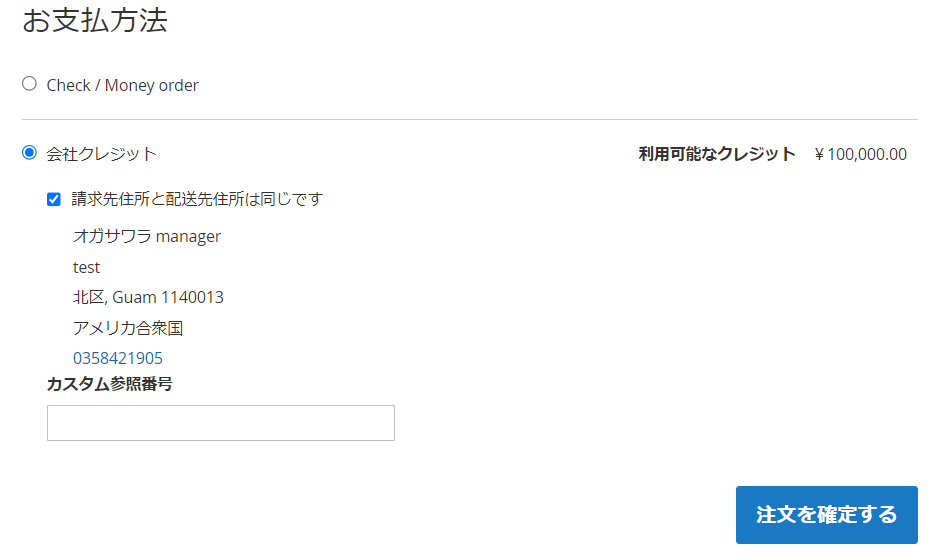
フロントエンドで確認する
マイアカウントから会社クレジットの使用履歴が確認できます。
マイアカウント>会社クレジット
こちらを開いて確認します。
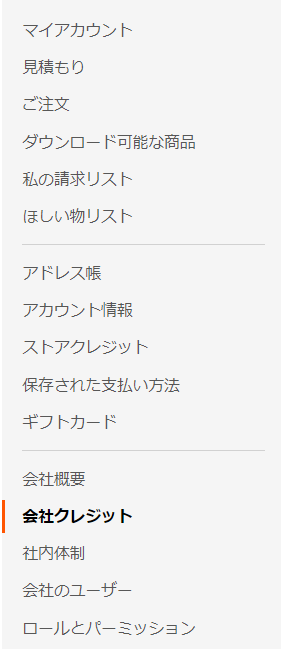

残高の支払い
管理画面で会社クレジットを確認すると、上記と同じように129円の残高があることが分かります。
顧客会社から管理会社へ残高の支払いがあった場合は、手動で払い戻しをします。
画面右上の残高を払い戻すをクリックします。
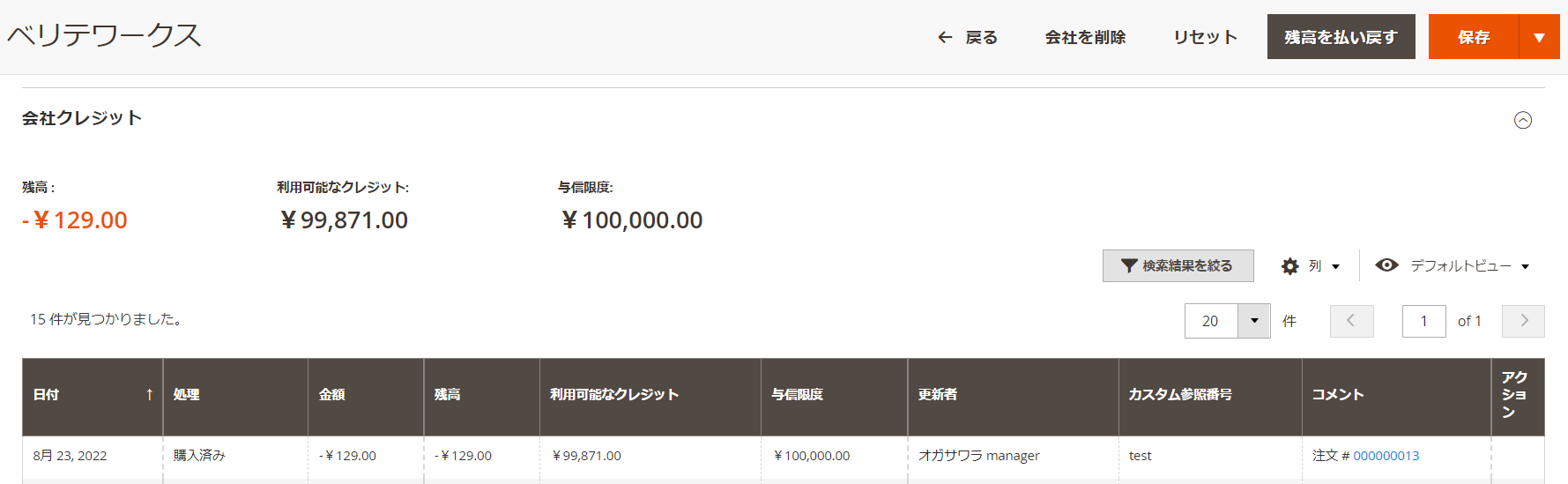
今回は1つのオーダーに対しての払い戻しなので、下記のように記述しました。
その場合、カスタム参照番号を決めておくと対応しているオーダーがより分かりやすいですね。
もちろん複数の注文があり、まとめて残高が支払われた場合はまとめて金額を記入できます。
しかしカスタム参照番号は1つしか入力できません。
入力が終われば払い戻しボタンをクリックします。
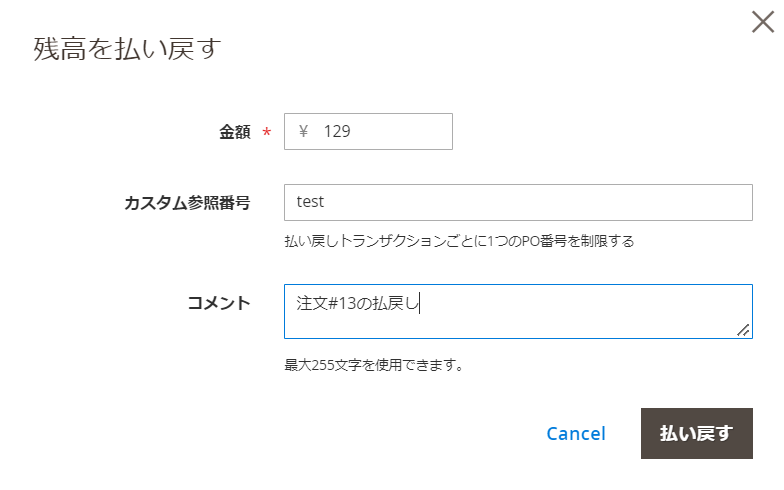
そうして払い戻しが完了し、残高が0円になったことが確認できます。
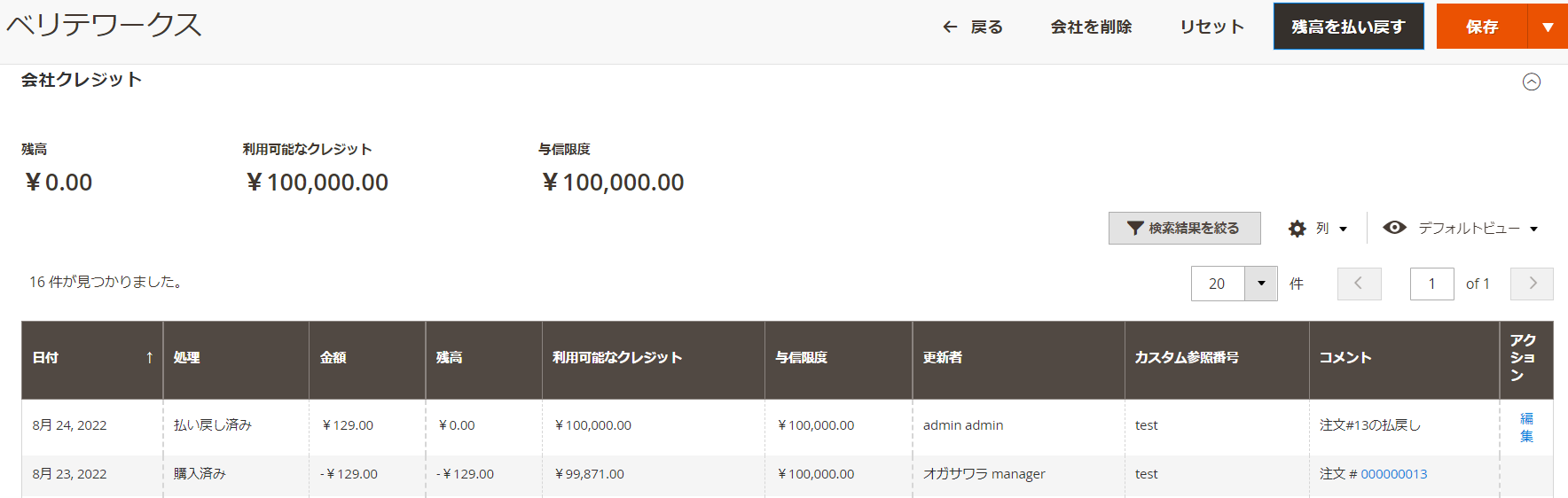
払い戻しをした項目のアクションに編集ボタンがあることが分かります。
こちらをクリックすると下記のような編集画面が表示されます。
しかし編集できるのはカスタム参照番号とコメントだけで、金額の変更はできないので注意が必要です。
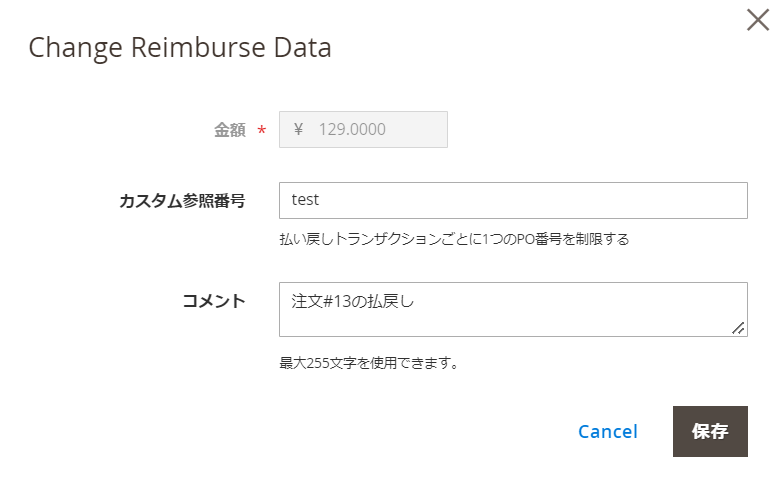
とはいえ、金額を変更したいときもあるでしょう。
例えば払い戻しの際に100円多く入れてしまったとします。
すると下記のように残高が¥100になっています。
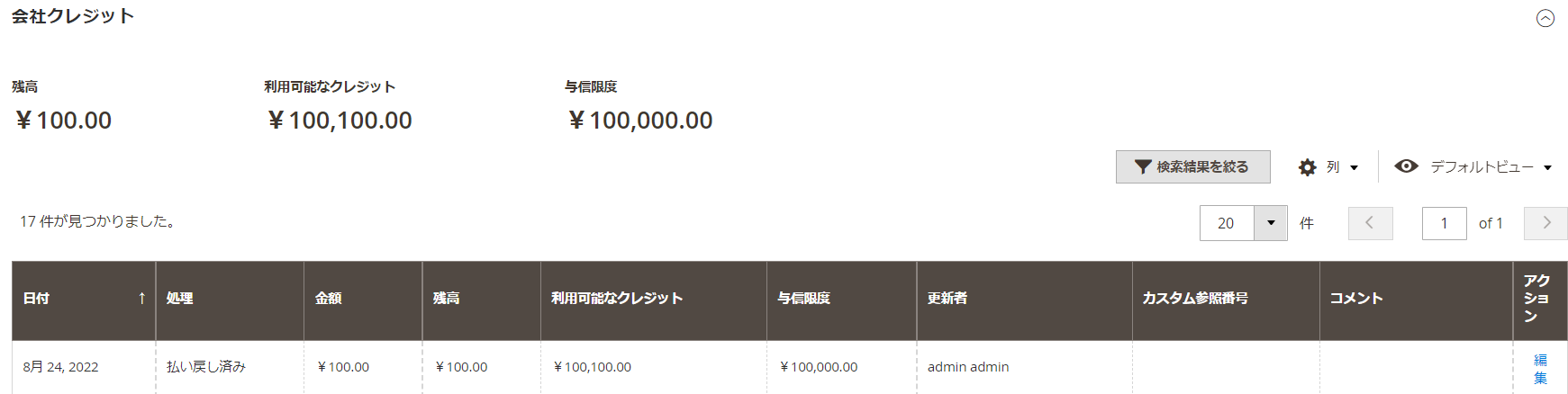
残高の払い戻しから、金額を-100にして払い戻すをクリックします。
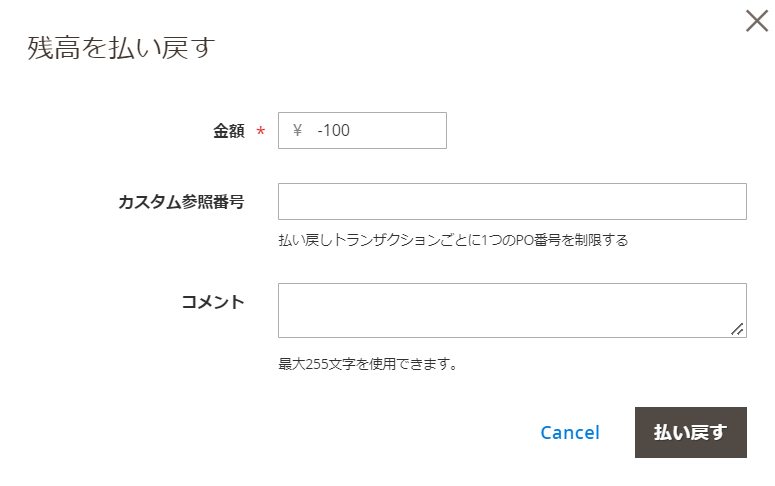
すると残高が0になりました。
金額をあとから変更はできませんが、プラスもマイナスも入力できるので、それで調整することになります。
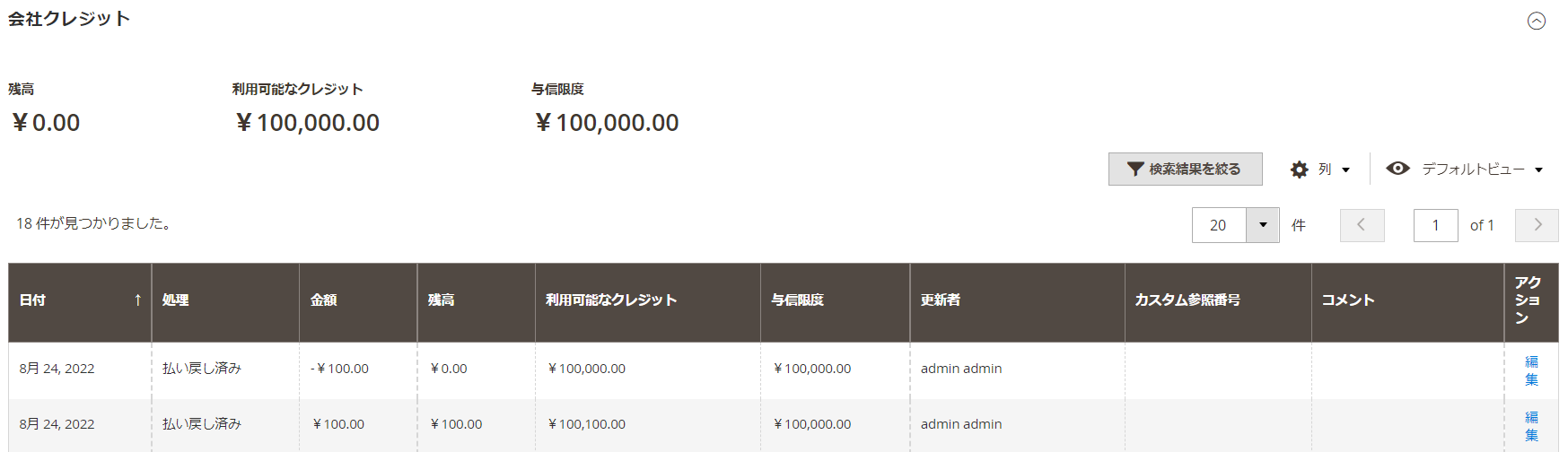
与信限度の超過について
最後に与信限度の超過についてです。
与信限度の超過がオフになっている場合、フロント画面では下記のように表示され会社クレジットでの買い物ができなくなります。
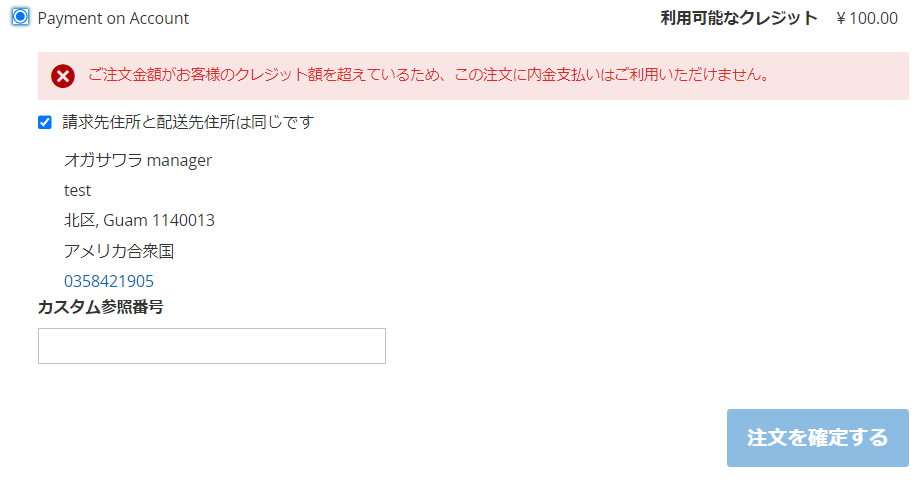
管理画面で与信限度の超過を許可します。
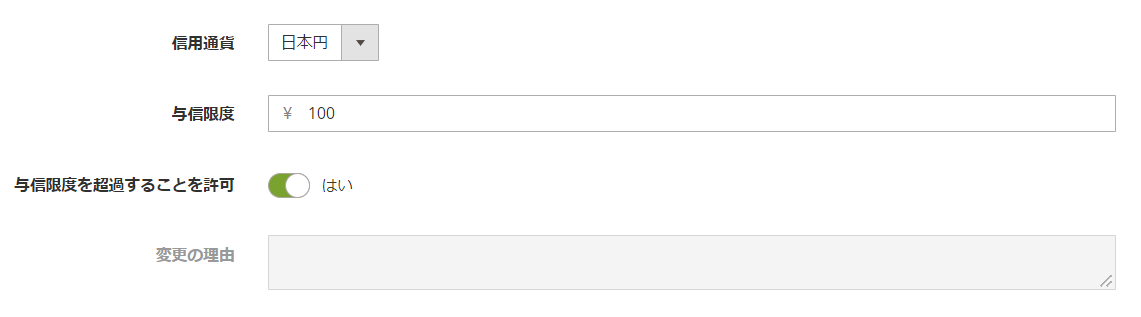
そしてフロント画面で確認してみると、このような警告が出されますが、買い物することができます。
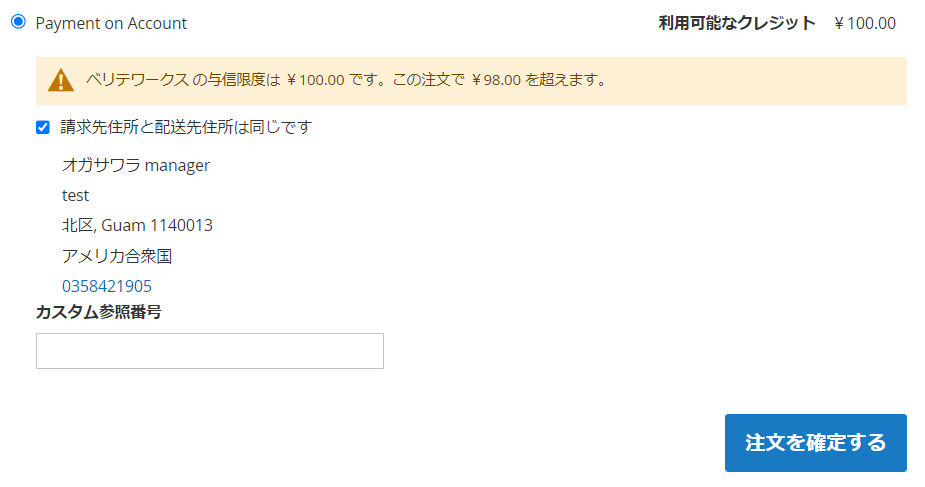
また、この注文を確定させてからさらに追加で注文をしてみましたが、上記と同じ警告が出て、注文することができました。
- お知らせ (34)
- Magento Open Source (176)
- Adobe Commerce (94)
- Magentoトピックス (350)
- Magentoバージョンアップ (11)
- OroCommerce (1)
- AkeneoPIM (16)
- Shopware (26)
- 世界のプライバシー保護規制 (13)
- OroCRM (14)
- Typo3 (9)
- イベント (27)
- Mage-OS (1)
- エクステンションリリース情報 (75)
- Mautic (1)